Me gustan mucho los efectos de desintegración, pero los tutoriales que he encontrado son muy laboriosos, con la práctica he desarrollado un método mucho más sencillo...
Ejemplos:
Paso 1- Abrir una foto propia que esté de perfil o de frente... Sirve de cuerpo entero o rostro, en este caso para simplificar... Es conveniente dejar un espacio detrás que es donde haremos nuestro efecto, en mi caso a la derecha... Para ello duplico la foto y la muevo al lugar deseado...
Paso 2- La capa base la relleno con el color frontal que será el de nuestro fondo, en mi caso blanco azulado.
Paso 3 - Nueva capa de ajuste, motivo, elegimos cuadrícula y ampliamos al tamaño que queramos nuestros trocitos para desintegrar... Simplificamos la capa y después se cambia a modo de fusión (multiplicar) y desaparece el blanco dejando un entramado de cuadrículas sobre nuestra foto. Yo debajo de esta capa, para diferenciar mejor el dibujo, sitúo una capa blanca con transparencia. Podéis ajustar los niveles de la cuadrícula para que se marquen más las líneas...
Paso 4 - En otra capa más dibujo en rojo el lugar donde quiero que vaya nuestra desintegración. se pueden usar imágenes sencillas en caso de que queramos hacer alas u otros efectos.
Paso 5 - Para dar dinamismo a la imagen he copiado la parte posterior de la cabeza, con selección, suavizado y calado (100) en una nueva capa, para aplicar un filtro de desenfoque de movimiento y la he puesto en modo multiplicar... Podéis ver el orden de las capas en la imagen de abajo.
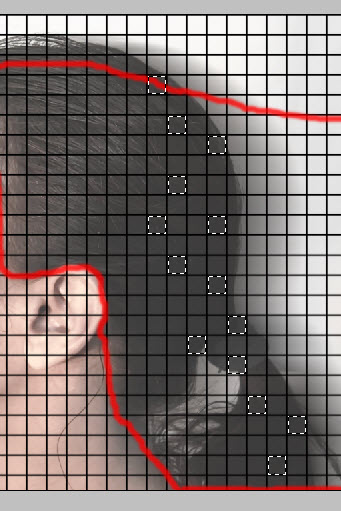 Paso 6 - Recomiendo ir guardando el trabajo en un archivo psd con capas, para no perderlo por cualquier motivo. Podéis hacer visibles o invisibles las capas para trabajar más cómodamente. Tened en cuenta que la capa 1, motivo y 2 no se verán en nuestra obra final...
Paso 6 - Recomiendo ir guardando el trabajo en un archivo psd con capas, para no perderlo por cualquier motivo. Podéis hacer visibles o invisibles las capas para trabajar más cómodamente. Tened en cuenta que la capa 1, motivo y 2 no se verán en nuestra obra final...
Empezamos nuestros trozos de cabeza... Nos vamos a la capa de motivo y con la varita mágica iremos tomando trozos aleatoriamente...
Una vez seleccionados, nos vamos a la capa de la foto original y copiamos... luego pegamos sobre todas las capas, arriba del todo.
Arrastramos nuestros cuadritos un poco a la derecha, tras la modelo y aplicamos distorsión, por ejemplo perspectiva...
Paso 7 - A esta capa le aplicamos un estilo de capa con bisel, elegid el que más os guste, y lo eleváis al menos al 50%.
Repetid lo anterior varias veces y colocar los cuadrados al gusto... Podéis agrandar, achicar, cambiar perspectiva, rotas, intercalar capas...
Alguna capa la podéis dejar sin perspectiva o rotarlas...
Y más y más... Podéis ocultar las capas 1, motivo y 2 de vez en cuando para observar como va quedando...
En total tengo 14 capas, podéis hacer tantas como sea necesario...
Paso 8 - Enlazar todas las capas de cubitos y combinarlas en una sola... Duplicar capa y situar debajo, mover un poco en la dirección que va la sombra y quitar brillo y contraste. En mi caso es la capa 14 copia 3, la veis señalada en la imagen.
Nos vamos a desenfocar, gaussiano y al gusto... para conseguir sombras. Podemos superponer, multiplicar o lo que os quede mejor. Borrar las partes de sobra detrás del modelo sobre el fondo.
Paso 9 - Esta era la parte de desintegración, ahora podemos añadir chorros de agua, humo u otros objetos que tengamos en stock... poniendo entre las capas o superponiendo en distintos modos de fusión... Podemos usar pinceles de humo o de gotas... hay muchas posibilidades... Yo llevo 34 capas, he añadido mariposas, objetivos de cámaras fotográficas y unas telas, humo y plumas...
Paso 10 - Para terminar puedo ajustar los tonos pintando capas encima para tener rosas y que esté armonizado... o añadir texturas... al gusto.
Para acabar combináis las capas visibles, os quedará como arriba... Ajustar niveles, contraste, lo que sea necesario...
Y podéis guarda vuestro archivo en formato jpg calidad máxima.
Este es el resultado final... espero ver vuestros trabajos... Y que os sirva de ayuda e inspiración...
Visitad mi página en Facebook:











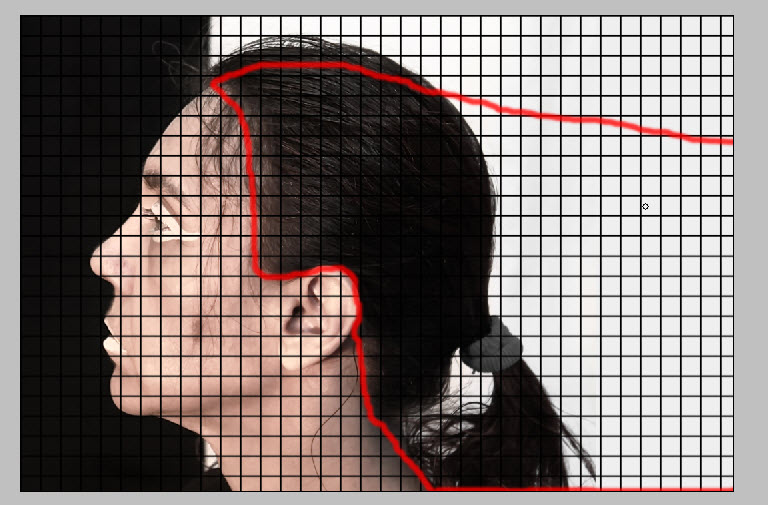













Cada vez lo hacer mejor. Mi enhorabuena, Blanca.
ResponderEliminar